Hogyan illessze be a fájl nevét vagy elérési útját az Excel cellájába / fejlécébe vagy láblécébe?
Ha feltételezzük, hogy be akarja illeszteni a fájl nevét vagy a fájl elérési útját az Excel cellába, fejlécbe vagy láblécbe, hogyan tudná ezt a műveletet gyorsan végrehajtani?
Helyezze be az aktuális fájl nevét vagy elérési útját egy cellába a Formula segítségével
Szúrja be az aktuális fájlnevet vagy elérési utat a cellába / fejlécbe vagy láblécbe a Kutools for Excel segítségével ![]()
 Helyezze be az aktuális fájl nevét vagy elérési útját egy cellába a Formula segítségével
Helyezze be az aktuális fájl nevét vagy elérési útját egy cellába a Formula segítségével
A következő képletekkel gyorsan beillesztheti a fájlnevet, az elérési utat vagy a lapnevet egy speciális cellába.
| Tétel | Képlet | Példa |
| Csak fájlnév | = MID (CELL ("fájlnév"), KERESÉS ("[", CELL ("fájlnév")) + 1, KERESÉS ("]", CELL ("fájlnév")) - KERESÉS ("[", CELL ("fájlnév) ")) - 1) | termékek jellemzői.xlsx |
| Csak Filepath | = BAL (CELL ("fájlnév", A1), KERES ("[", CELL ("fájlnév", A1), 1) -1) | C: \ Users \ dt \ Desktop \ New map \ |
| Csak az aktív munkanév | = RIGHT (CELL ("fájlnév"), LEN (CELL ("fájlnév")) - FIND ("]", CELL ("fájlnév"), 1)) | Sheet7 |
| Aktuális fájlnév, fájlútvonal és aktív munkanév | = CELL ("fájlnév") | C: \ Felhasználók \ dt \ Asztal \ Új mappa \ [termékek jellemzői.xlsx] 7. lap |
Megjegyzések:
1. Másolja át a fenti képletet egy megadott cellába, és megkapja a kívánt eredményt.
2. A nyitott munkafüzetet menteni kell.
 Helyezze be az aktuális fájl nevét vagy elérési útját a fejlécbe / láblécbe a Fejléc és lábléc funkcióval
Helyezze be az aktuális fájl nevét vagy elérési útját a fejlécbe / láblécbe a Fejléc és lábléc funkcióval
Ha be akarja illeszteni a fájlnevet vagy fájlútvonalat a wotksheet fejlécébe vagy láblécébe, használhatja a Fejléc és lábléc funkciót.
1. A szalagon kattintson a gombra betétlap > Fejléc lábléc.
2. Három szerkesztő mező lesz a Fejléc vagy a Lábléc részben, kattintson a gombra balra, központ or ringht mezőbe szeretné beilleszteni a fájl nevét vagy elérési útját. Aztán a Design fülre kattintva Fájl elérési út, File Name or Lap neve hogy be kell illesztenie. Lásd a képernyőképet:

Ezután kattintson bármely cellára, és láthatja, hogy a fájl elérési útja, vagy a név vagy a lap neve be lett illesztve a láblécbe. Képernyőképek megtekintése:
| Helyezze be a fájl elérési útját a fejlécbe |
 |
| Helyezze be a fájl nevét a láblécbe |
 |
 Szúrja be az aktuális fájlnevet vagy elérési utat a cellába / fejlécbe vagy láblécbe a Kutools for Excel segítségével
Szúrja be az aktuális fájlnevet vagy elérési utat a cellába / fejlécbe vagy láblécbe a Kutools for Excel segítségével
Kutools az Excel számára'S Helyezze be a munkafüzet adatait egy kölcsönösen funkcionális eszköz, amely gyorsan és kényelmesen beillesztheti a munkalap nevét, a munkafüzet nevét, a munkafüzet elérési útját vagy a munkafüzet elérési útját és nevét az Excel cellákba, a fejlécbe vagy a láblécbe.
| Kutools az Excel számára, Több mint 300 praktikus funkciókkal megkönnyíti a munkáját. | ||
Telepítése után Kutools for Excel, kérjük, tegye az alábbiakat:(Ingyenesen töltse le a Kutools for Excel programot most!)
1. Kattints Kutools Plus > Munkafüzet-eszközök > Helyezze be a munkafüzet adatait, lásd a képernyőképet:
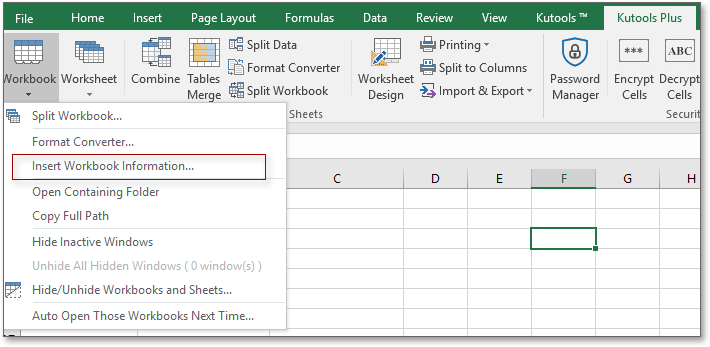
2. Az Helyezze be a munkafüzet adatait párbeszédpanelen válassza ki a munkafüzet adatait a bal oldali ablaktáblából, majd válassza ki azt a helyet, ahová be szeretné illeszteni az információkat. Lásd a képernyőképet:

3. Ezután kattintson OK. Ha beilleszti a wotkbook adatait egy cellába, akkor az eredményt a következőképpen kapja meg:

Ha beilleszti a munkafüzet adatait a fejlécbe vagy a láblécbe, kiválaszthatja a helyet, ahová be szeretné illeszteni az információkat, Bal, Jobb or Központ. És megtekintheti a fejlécet vagy a láblécet Megnézem > Page Layout.
Ha többet szeretne megtudni erről a funkcióról, kérjük, látogasson el Helyezze be a munkafüzet adatait.
 Helyezze be a munkafüzet adatait
Helyezze be a munkafüzet adatait
| Kutools for Excel: 300+ funkció, amivel rendelkeznie kell az Excelben, 30 napos ingyenes próba innen |
Töltsön be üres sorokat vagy oszlopokat egy adott intervallumba az Excel tartományban |
| Ha üres sorokat szeretne beilleszteni minden második sorba, szükség lehet egyesével, de a Üres sorok és oszlopok beszúrása of Kutools az Excel számára másodpercek alatt meg tudja oldani ezt a munkát. Kattintson 30 napos ingyenes próbaidőszakra! |
 |
| Kutools for Excel: több mint 300 praktikus Excel-bővítménnyel, 30 napon belül korlátozás nélkül kipróbálható. |
A legjobb irodai hatékonyságnövelő eszközök
Töltsd fel Excel-készségeidet a Kutools for Excel segítségével, és tapasztald meg a még soha nem látott hatékonyságot. A Kutools for Excel több mint 300 speciális funkciót kínál a termelékenység fokozásához és az időmegtakarításhoz. Kattintson ide, hogy megszerezze a leginkább szükséges funkciót...

Az Office lap füles felületet hoz az Office-ba, és sokkal könnyebbé teszi a munkáját
- Füles szerkesztés és olvasás engedélyezése Wordben, Excelben és PowerPointban, Publisher, Access, Visio és Project.
- Több dokumentum megnyitása és létrehozása ugyanazon ablak új lapjain, mint új ablakokban.
- 50% -kal növeli a termelékenységet, és naponta több száz kattintással csökkenti az egér kattintását!
